フクロウ( Fukurou_Japan)です。
今回は、メールソフトは使用しない方がよいかも?
ということについて書いていきます。
パソコンにインストールするタイプのメールソフトはオススメできない!その理由とは?

以前は私もインストールするタイプのものを使っていましたが、現在はもう使用していません。
もし現在でもOutlookやwindowsメール、その他のメールクライアントを使用しているのであれば、仕事上使用が必須、というわけでなければもう使わなくても良いと思います。
理由は以下です。
1 メールソフト自体のサポートが終了、もしくはダウンロードすらもできなくなることがある
この状態で何がまずいかと言いますと、『急にPCが壊れた際にメールを復旧させるのに時間がかかる、もしくは復旧不可になる』という点です。
時間がかかってもきちんと戻すことができれば良いのですが、別のPCをすぐに用意することができなかったり、アカウントやパスワードがわからなかったりすると悲惨です。
さらにローカルでインストールするタイプのものは、ポート番号を587番にしたり、その他の番号にしたり、いろいろと気にする部分があります。
そのあたりも理解しておかないと復旧には時間がかかってしまいます。
2 もしメールが大量にあるとインポート・エクスポートに非常に時間がかかる
アカウントもパスワードもあり、設定方法も理解していたとしても過去のメールをインポートしたりすると場合によっては数時間かかる場合もあります。
こうなってしまうと何もできなくなってしまいますね。
3 インストールしていたパソコンのデータが全く取り出せなくなった場合、最悪はすべての過去メールが失われる可能性がある
これはもう致命的ですね。インストールするタイプだとこの可能性は十分にあります。
メールを見るオススメの方法は?やはりGmail!
インストールするタイプのもの以外でメールを見る方法。
オススメはズバリ、
GMAILですべてを確認する
ということになるでしょう!
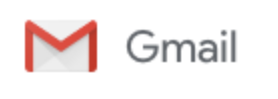
Gmailですと、Gmail以外のメールの送受信もできますし、バックアップすることも可能です。
Gmail以外のメールを送受信する方法はこちら。
外部サイト:【初心者向け】独自ドメインメールを取得してGmailで送受信する方法
Gmail自体をバックアップする方法はこちら。
外部サイト:不測の事態に備えてGmailのメールデータをバックアップする
上記サイトにはGmailのバックアップ方法が載っていますが、途中の選択肢でGoogleDriveも選べるので、GoogleDirveを使っている方はそちらもバックアップしておくと良いですね。
GmailでGmail以外のメールを送受信する際の注意点
Gmail以外のメールを設定すると受信に多少時間がかかる場合があります。
ですので、リアルタイムですぐにメールを必要がある場合は、サブの設定として、スマホやインストールするタイプのメールクライアントを使っても良いでしょう。
ただし、メインとしてはインストールするタイプは使わないでくださいね!
あくまでリアルタイム性を重視するばあいにサブとして使うイメージです。
Gmail以外で送受信する場合にはメールソフトの設定で『サーバー上にメッセージをコピーする』と言う部分にチェックを入れることも忘れずに行ってください。
さいごに
現在はデータもメールもクラウドに置いておくケースが増えていますね。
セキュリティの懸念はあったとしても、PCが壊れて仕事にならないリスクを考えますと、やはりクラウドを選んだほうが良いのでは? と私は思います。
ちなみにですが、現在はパソコンは安く買えるので5万円ぐらいの機種は多少抑えておくと良いですね。
日本メーカーの製品は余計なものがたくさん入っていますので、ASUSとかLENOVOとかにしても良いかもしれませんね。
ただイチオシは マウスコンピューター ですね。こちらは非常にさっぱりしていて何も入っていません。マイクロソフトオフィスすらありません。
ですが安価で性能が良いものがありますのでそういったものを選ぶと良いですね。
それではまた次回!

 (←いいねをタップしてね!)
(←いいねをタップしてね!)